Việc kiểm tra pin iPhone đều đặn không chỉ giúp bạn biết được mức tiêu thụ pin hiện tại mà còn sớm phát hiện những dấu hiệu bất thường. Trong bài viết này, Anh Đức Digital sẽ cung cấp cho bạn các hướng dẫn chi tiết và mẹo hữu ích để kiểm tra tình trạng pin iPhone một cách chính xác và đáng tin cậy.
Kiểm tra pin iPhone đơn giản bằng điện thoại
Tính năng Battery Health
Sử dụng tính năng Battery Health có sẵn trên iPhone chính là cách đơn giản nhất để kiểm tra dung lượng pin iPhone. Tính năng hữu ích này giúp người dùng có thể nắm được tình trạng pin hiện tại, hiệu suất tối đa và biết được có cần thay pin mới hay không. Dưới đây là các bước kiểm tra pin iPhone bằng tính năng Battery Health.
- Bước 1: Bạn truy cập vào ứng dụng Cài đặt (Settings)
- Bước 2: Tìm kiếm và chọn mục Pin (Battery)
- Bước 3: Chọn mục Tình trạng pin (Battery Health)
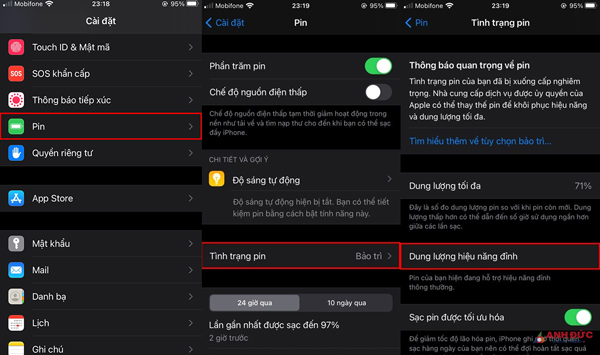
Tại đây, màn hình sẽ hiển thị 2 thông tin quan trọng mà bạn cần quan tâm, đó là:
Dung lượng tối đa (Maximum Capacity) sẽ cho biết dung lượng pin hiện tại so với khi còn mới. Con số này sẽ cho bạn biết mức độ chai pin iPhone, dung lượng thấp hơn có thể dẫn đến số giờ sử dụng ngắn hơn giữa các lần sạc.
Dung lượng hiệu năng đỉnh (Peak Performance Capbility) là tính năng kiểm soát trình trạng pin dựa trên mức độ chai pin. Từ đó điều chỉnh hiệu năng thiết bị phù hợp với viên pin đang chai. Khi bạn có thể nhìn thấy tính năng này chứng tỏ viên pin của bạn vẫn hoạt động tốt và không cần phải thay pin.
Lưu ý: Tính năng Battery Health chỉ khả dụng cho phiên bản iOS 11.3 trở lên.
Sử dụng app Battery Testing
Ngoài việc kiểm tra trực tiếp trên iPhone, bạn có thể sử dụng app Battery Testing trên App Store để kiểm tra chi tiết hơn. Dưới đây là hướng dẫn cơ bản để thực hiện kiểm tra pin iPhone bằng ứng dụng này:
- Bước 1: Tải và cài đặt ứng dụng Battery Testing trên App Store
- Bước 2: Mở ứng dụng, vào mục Thiết bị > Pin. Ứng dụng sẽ cung cấp thông tin chi tiết về pin iPhone của bạn, bao gồm dung lượng pin, điện áp và trạng thái tổng quan của pin. Bạn có thể nắm được mức độ chai pin thông qua Dung lượng hiện tại.
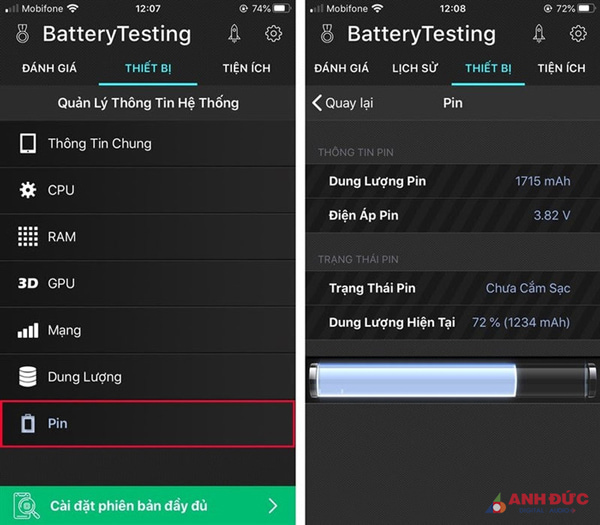
Đồng thời, ứng dụng còn cho phép người dùng kiểm tra thời gian thực chất lượng của pin. Bạn cần vào mục Đánh giá > Đồng ý cho ứng dụng Quyền Thu Thập Dữ Liệu > Bắt đầu kiểm tra. Sau khoảng 2,3 phút, ứng dụng sẽ trả về kết quả số điểm đánh giá Pin iPhone. Nếu số điểm thấp dưới 40% thì bạn cần thay pin mới cho iPhone.
Kiểm tra pin iPhone bằng phần mềm máy tính
Công cụ 3uTools
3uTools là một công cụ hữu ích cho phép người dùng kiểm tra pin iPhone trên máy tính một cách hiệu quả. Các bước kiểm tra như sau:
- Bước 1: Tải và cài đặt phần mềm 3uTools và iTunes trên máy tính
- Bước 2: Khởi chạy phần mềm và kết nối iPhone với máy tính qua cáp Lightning.
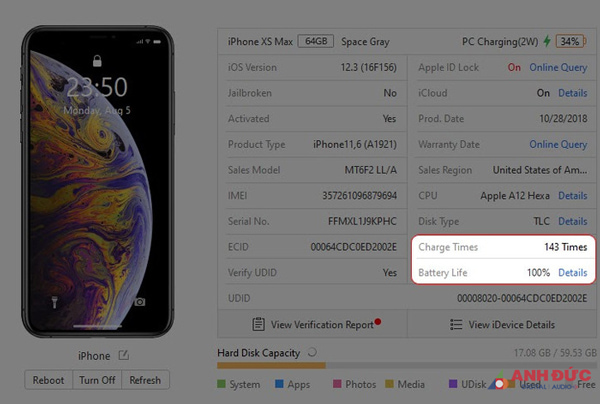
Tại đây, phần mềm sẽ thu thập dữ liệu và cung cấp đầy đủ thông tin về pin của iPhone. Trong đó, bạn cần quan tâm đến 2 nội dung:
Charge Times: Cho phép bạn kiểm tra số lần sạc pin iPhone. Thông thường, pin sẽ có chất lượng tốt nhất ở tuổi đời 500 lần sạc, sau đó chất lượng sẽ giảm dần theo thời gian.
Battery Life: Tính năng này giúp người dùng có thể kiểm tra độ chai pin iPhone. Nếu mức độ từ 80% trở lên có nghĩa viên pin vẫn còn hoạt động tốt, ít tình trạng chai. Ngược lại, nếu thấp hơn 80% thì người dùng nên suy nghĩ đến việc thay pin để có trải nghiệm sử dụng tốt hơn.
Công cụ iBackupbot
iBackupbot cũng là một công cụ hữu ích giúp bạn kiểm tra pin iPhone một cách nhanh chóng trên máy tính. Các bước thực hiện như sau:
- Bước 1: Tải và cài đặt phần mềm iBackupbot về máy tính.
- Bước 2: Kết nối máy tính với iPhone bằng dây cáp
- Bước 3: Mở ứng dụng iBackupbot > chọn More information
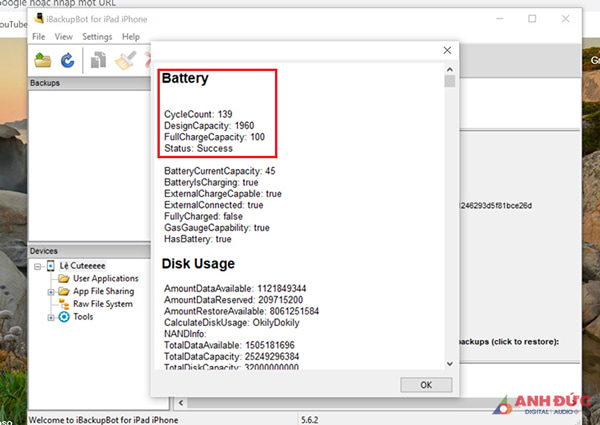
Sau khi khởi chạy, phần mềm kiểm tra pin iPhone iBackupbot sẽ cung cấp cho bạn đầy đủ những thông tin liên quan đến pin iPhone như:
- Design Capacity: Dung lượng pin tối đa ban đầu
- CycleCount: Chu kỳ sạc full của iPhone
- Full Charge Capacity: Dung lượng pin tối đa hiện tại. (Dung lượng hiện tại càng thấp so với mức ban đầu thì mức độ chai pin càng cao, người dùng nên thay pin)
Sử dụng iTools
iTools là một trong những công cụ quen thuộc, thường được người dùng sử dụng để quản lý, đồng bộ dữ liệu các thiết bị iOS. Ngoài ra, iTools cũng cho phép người dùng kiểm tra pin iPhone với các bước như sau:
- Bước 1: Tải và cài đặt ứng dụng iTools trên máy tính.
- Bước 2: Kết nối iPhone với máy tính qua dây cáp
- Bước 3: Chọn mục “Battery Capacity”
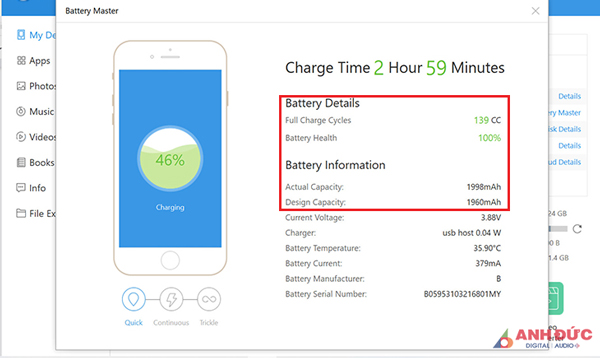
Tại đây, màn hình sẽ hiển thị toàn bộ thông số về pin iPhone, bao gồm:
- Fully Charged Cycles: Số lần sạc.
- Battery Health: Độ chai pin.
- Actual Capacity: Dung lượng pin sạc đầy tối đa.
- Design Capacity: Dung lượng pin sạc đầy khi ở trạng thái xuất xưởng.
Kiểm tra pin iPhone thủ công
Ngoài các cách kiểm tra pin iPhone bằng ứng dụng điện thoại và phần mềm máy tính như trên thì người dùng có thể kiểm tra pin bằng cách thủ công đơn giản như sau:
- Bước 1: Sạc đầy điện thoại
- Bước 2: Tắt hết mọi ứng dụng 4G, Wifi và chỉnh màn hình ở độ sáng cao nhất. Để liên tục trong vòng 1 giờ.
- Bước 3: Sau 1 giờ nếu phần trăm pin lớn hơn 85% thì tình trạng pin của bạn vẫn tốt và hoạt động ổn định, Ngược lại, nếu lượng pin thấp hơn 85% đồng nghĩa với việc pin của bạn đang có dấu hiệu bị chai.
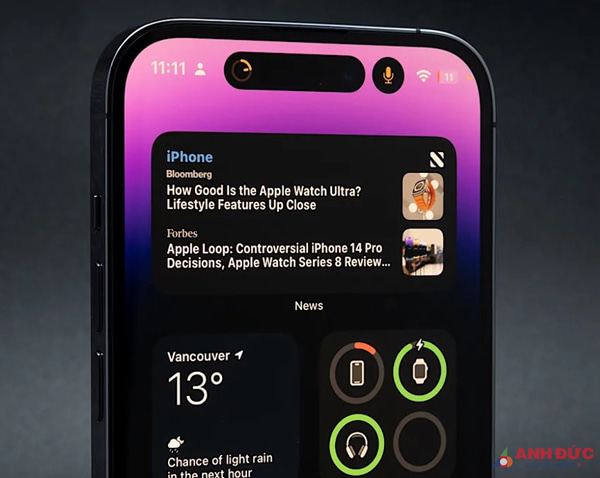
Khi nào nên thay pin iPhone?
Việc kiểm tra pin iPhone thường xuyên sẽ giúp người dùng nắm được tình trạng pin, từ đó biết được khi nào nên thay pin iPhone. Thông thường, nếu kết quả kiểm tra trên 80% thì chất lượng pin vẫn tốt, độ chai không đáng kể và bạn có thể tiếp tục sử dụng. Ngược lại, nếu dung lượng pin còn lại dưới 80% thì người dùng nên cân nhắc đến việc thay pin nếu không muốn ảnh hưởng đến trải nghiệm sử dụng. Ngoài ra, một số dấu hiệu khác giúp bạn nhận biết khi nào nên thay pin iPhone là.
- Thời lượng pin ngắn hơn: Nếu thời lượng sử dụng pin ngắn hơn so với trước đây, bạn phải sạc pin thường xuyên hơn hoặc pin không đủ để sử dụng suốt cả ngày, đó là dấu hiệu rõ ràng cho thấy pin đang bị chai.
- Tốc độ sạc và giảm pin nhanh: Thông thường, để sạc đầy pin iPhone từ 0% lên 100% cần khoảng 2-3 giờ. Tuy nhiên, nếu thời gian này bị rút ngắn 30-45 phút. Kết hợp với thời gian sử dụng ngắn hơn, thiết bị mau hết pin tức là viên pin đang có dấu hiệu bị chai.
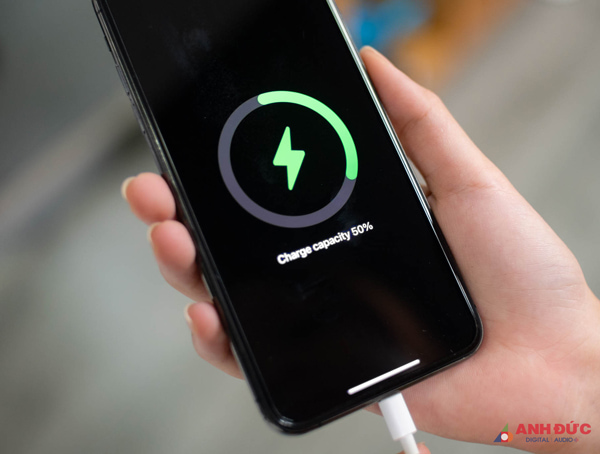
- Pin bị phồng: Nếu pin trên iPhone có dấu hiệu phồng lên thì đó là tín hiệu rõ ràng rằng pin đã hỏng và cần được thay thế ngay lập tức. Đừng sử dụng thiết bị với pin bị hỏng vì có thể gây nguy hiểm.
- Sức khỏe pin kém: Trong cài đặt pin, bạn thấy thông báo về tình trạng pin như “Cần được thay thế” hoặc “Hiệu suất pin thấp”, đó là dấu hiệu rõ ràng cho thấy pin đang ở trạng thái không tốt và cần được thay thế.
- Tự động tắt nguồn: Một dấu hiệu khá phổ biến khi pin iPhone bị chai chính là đột ngột tắt nguồn khi thời lượng pin còn một nửa hoặc nhiều hơn.
Khi gặp các dấu hiệu trên, hãy xem xét thay pin iPhone để đảm bảo hiệu suất và thời lượng pin tốt, từ đó cải thiện trải nghiệm sử dụng thiết bị của bạn.
Trên đây là những cách kiểm tra pin iPhone hiệu quả mà Anh Đức Digital muốn chia sẻ với bạn. Hãy luôn đảm bảo kiểm tra pin thường xuyên để nắm được tình trạng pin, nhận biết khi nào nên thay hoặc thay đổi thói quen sử dụng để kéo dài tuổi thọ pin. Điều này giúp bạn tận hưởng trải nghiệm iPhone một cách trọn vẹn mà không phải lo lắng các vấn đề về pin.





























